大家好,我是刚接触 iPhone 开发的新手。我正在尝试在导航栏右侧的 UIBarbutton 上添加角标数字,但一直无法解决这个问题。请问有没有人可以帮助我呢?
先行致谢!
大家好,我是刚接触 iPhone 开发的新手。我正在尝试在导航栏右侧的 UIBarbutton 上添加角标数字,但一直无法解决这个问题。请问有没有人可以帮助我呢?
先行致谢!
我知道这篇文章已经很老了,但是在iOS7中,MKNumberBadgeView的外观并不完全符合选项卡栏项目标记的设计。
我发现了这个继承自UIBarButtonItem并且可以很好地完成工作的其他组件:
https://github.com/TanguyAladenise/BBBadgeBarButtonItem
希望这能帮助像我一样的其他iOS7开发人员
最终我找到了在UIBarbutton项上添加徽章的方法。我搜索了很多但没有找到正确的答案。因此,我创建了UIButton并将其添加为rightbarbutton项上的自定义视图。添加MKNumberBadgeView以显示徽章数字。以下是我的代码。
// Initialize NKNumberBadgeView...
MKNumberBadgeView *number = [[MKNumberBadgeView alloc] initWithFrame:CGRectMake(60, 00, 30,20)];
number.value = 10;
// Allocate UIButton
UIButton *btn = [UIButton buttonWithType:UIButtonTypeCustom];
btn.frame = CGRectMake(0, 0, 70, 30);
btn.layer.cornerRadius = 8;
[btn setTitle:@"Button" forState:UIControlStateNormal];
[btn addTarget:self action:nil forControlEvents:UIControlEventTouchUpInside];
//[btn setBackgroundColor:[UIColor blueColor]];
[btn setBackgroundColor:[UIColor colorWithRed:0.0 green:0.0 blue:0.1 alpha:0.2]];
btn.font = [UIFont systemFontOfSize:13];
//[btn setFont:[UIFont systemFontOfSize:13]];
[btn addSubview:number]; //Add NKNumberBadgeView as a subview on UIButton
// Initialize UIBarbuttonitem...
UIBarButtonItem *proe = [[UIBarButtonItem alloc] initWithCustomView:btn];
self.navigationItem.leftBarButtonItem = proe;
谢谢。
phyzalis有一个很好的答案,这里有他解决方案的分类版本:
以下是如何使用它的方法:
// Build your regular UIBarButtonItem with Custom View
UIImage *image = [UIImage imageNamed:@"someImage"];
UIButton *button = [UIButton buttonWithType:UIButtonTypeCustom];
button.frame = CGRectMake(0,0,image.size.width, image.size.height);
[button addTarget:self action:@selector(buttonPress:) forControlEvents:UIControlEventTouchDown];
[button setBackgroundImage:image forState:UIControlStateNormal];
// Make BarButton Item
UIBarButtonItem *navLeftButton = [[UIBarButtonItem alloc] initWithCustomView:button];
self.navigationItem.leftBarButtonItem = navLeftButton;
// this is the key entry to change the badgeValue
self.navigationItem.leftBarButtonItem.badgeValue = @"1";
UITapGestureRecognizer *tapGesture = [[UITapGestureRecognizer alloc] initWithTarget:self action:@selector(buttonPressed)]; [self.navigationItem.rightBarButtonItem.badge addGestureRecognizer:tapGesture]; - Guruniverse我做了类似于MaxMa的事情,但我直接将徽章添加到了self.navigationController.navigationBar上。
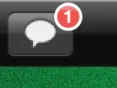
MKNumberBadgeView *numberBadge = [[MKNumberBadgeView alloc] initWithFrame:CGRectMake(35, 0, 40, 40)];
numberBadge.value = 1;
[self.navigationController.navigationBar addSubview:numberBadge];
确保在viewWillDisappear期间将其从子视图中移除,并在viewDidAppear时将其添加回去。这仍然看起来有些不正规,但我比改变导航栏z-order更舒适。
在viewWillDisappear期间删除它
- (void)viewWillDisappear:(BOOL)animated
{
[super viewWillDisappear:animated];
[numberBadge removeFromSuperview];
}
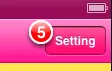
MKNumberBadgeView *numberBadge = [[MKNumberBadgeView alloc] initWithFrame:CGRectMake(230, -51, 40, 40)];
numberBadge.value = 5;
self.navigationController.navigationBar.layer.zPosition = -1;
[self.view addSubview:numberBadge];
针对Swift 3进行更新:
使用以下简单代码在UIBarButtonItem上添加徽章:
// Variable Declartion
var badgeCount = Int()
// Instance Method
func setUpBadgeCountAndBarButton() {
// badge label
let label = UILabel(frame: CGRect(x: 10, y: -05, width: 25, height: 25))
label.layer.borderColor = UIColor.clear.cgColor
label.layer.borderWidth = 2
label.layer.cornerRadius = label.bounds.size.height / 2
label.textAlignment = .center
label.layer.masksToBounds = true
label.textColor = .white
label.font = label.font.withSize(12)
label.backgroundColor = .red
label.text = "\(self.badgeCount)"
// button
let rightButton = UIButton(frame: CGRect(x: 0, y: 0, width: 35, height: 35))
rightButton.setBackgroundImage(UIImage(named: "notification_dash"), for: .normal)
rightButton.addTarget(self, action: #selector(notificationBarButtonClick), for: .touchUpInside)
rightButton.addSubview(label)
// Bar button item
let rightBarButtomItem = UIBarButtonItem(customView: rightButton)
navigationItem.rightBarButtonItem = rightBarButtomItem
}
// Call To Method
self.badgeCount = 11
self.setUpBadgeCountAndBarButton()
在搜索了很多解决方案之后,我找到了这个最好的Objective-C解决方案
前往以下链接下载两个文件"UIBarButtonItem+Badge.h"和"UIBarButtonItem+Badge.m"并添加到你的项目中:
https://github.com/mikeMTOL/UIBarButtonItem-Badge
然后在你的类中导入:
#import "UIBarButtonItem+Badge.h"
并写下以下代码以添加徽章:
self.navigationItem.rightBarButtonItem.badgeValue = @"1"; //your value
添加一个UIActivityIndicatorView的扩展,而不替换UIBarButtonItem。
extension UIBarButtonItem {
func startLoading() {
guard let view = self.value(forKey: "view") as? UIView else { return }
let loading = UIActivityIndicatorView(activityIndicatorStyle: .gray)
loading.frame = view.bounds
loading.startAnimating()
view.addSubview(loading)
view.bringSubview(toFront: loading)
let buttonView = view.subviews.first
buttonView?.alpha = 0.1
}
func stopLoading() {
guard let view = self.value(forKey: "view") as? UIView else { return }
let loading = view.subviews.filter({ $0 is UIActivityIndicatorView }).first
loading?.removeFromSuperview()
let buttonView = view.subviews.first
buttonView?.alpha = 1.0
}
}
我知道这个问题已经解决了,但是为了完整起见,我想添加我所发现的内容到这个答案中。
你也可以直接将MKNumberBadgeView添加到UIBarButtonItem的视图中。使用Monotouch(C#),这是获取UIBarButtonItem视图的方法:
//barbutton is some UIBarButtonItem. Make sure to check for view. In
//ViewDidLoad(), the view for the barbutton might not exist yet.
Selector sel = new Selector("view");
var handle = Messaging.intptr_objc_msgSend(barbutton.Handle, sel.Handle);
var view = Runtime.GetNSObject(handle) as UIView;
var mkBadge = ... //the badge
view.Add(badge);
view.Layer.ZPosition = <some large number>
我相信将其转换为Obj-C并不困难。您还需要尝试调整徽章的框架,以使其出现在正确的位置。
这样,您就不必从导航栏中删除/添加视图了。
这是一个简单的Swift 4解决方案(带有一些自定义)https://github.com/Syngmaster/BadgedBarButtonItem
只需将该类拖放到您的项目中,您就可以像这样使用它:
class ViewController: UIViewController {
let btn = BadgedButtonItem(with: UIImage(named: "your_image"))
override func viewDidLoad() {
super.viewDidLoad()
btn.badgeTextColor = .black
btn.badgeTintColor = .yellow
btn.position = .right
btn.hasBorder = true
btn.borderColor = .red
btn.badgeSize = .medium
btn.badgeAnimation = true
self.navigationItem.rightBarButtonItem = btn
btn.tapAction = {
self.btn.setBadge(with: 4)
}
}
}